Ubuntu社区版硬件支持秘籍:驱动安装与硬件兼容性解决方案
发布时间: 2024-09-30 00:39:19 阅读量: 83 订阅数: 22 

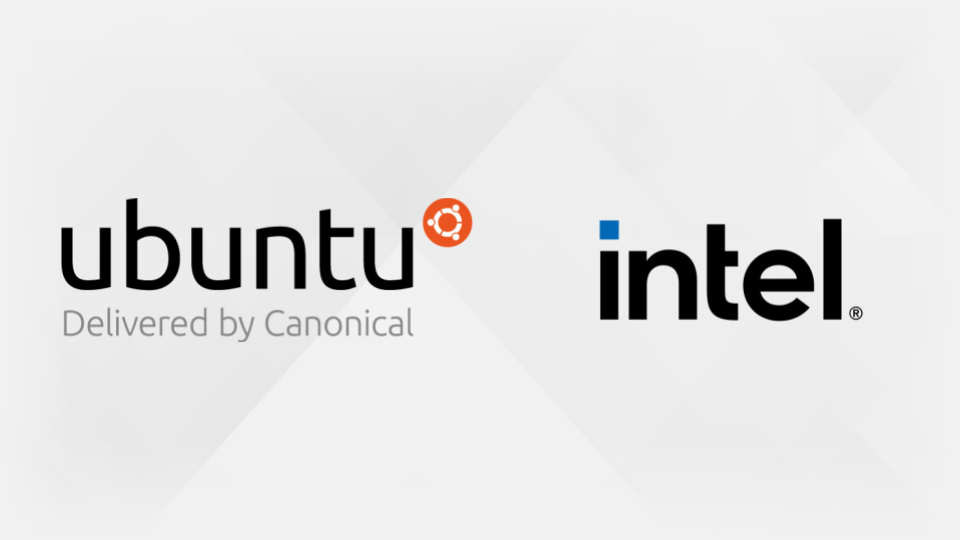
# 1. Ubuntu硬件支持概览
Ubuntu作为一个开源操作系统,提供了广泛的硬件支持,从基础的输入输出设备到高端的图形和网络设备。这种支持主要体现在操作系统能够识别并充分发挥硬件的性能,以保证系统的稳定性和用户的良好体验。一个良好的硬件支持系统不仅需要对硬件有很好的识别能力,还需要有能力提供必要的驱动程序,这些驱动程序是硬件和操作系统之间的桥梁。
硬件支持在Ubuntu中的作用是双面的。一方面,合适的驱动能够保证硬件设备的正常运作,另一方面,驱动的优化对于提升系统整体性能也具有重要作用。由于硬件厂商和操作系统开发商的利益可能并不完全一致,因此,驱动的兼容性和优化有时也成为用户面临的挑战之一。
接下来的章节将详细展开Ubuntu驱动安装的基础知识,以及如何应对硬件兼容性问题,使得Ubuntu系统能够更好地支持各种硬件设备。
# 2. Ubuntu驱动安装基础
### 2.1 理解驱动在Ubuntu中的作用
#### 2.1.1 驱动对系统性能的影响
在Linux操作系统中,硬件驱动扮演着桥梁的角色,它连接了操作系统内核和物理硬件。正确的驱动能够确保硬件设备能够被系统完全识别,并发挥其最大的性能。对于Ubuntu系统来说,合适的驱动不仅可以提升硬件性能,还能增强设备稳定性,减少系统崩溃的几率。
#### 2.1.2 驱动与硬件兼容性的关系
硬件兼容性问题往往是由于驱动不匹配或缺失造成的。Ubuntu社区定期发布各种硬件驱动更新,以保持硬件的兼容性。因此,为特定硬件找到正确的驱动,并确保其与当前系统版本兼容,是每个Ubuntu用户和管理员需要解决的问题。
### 2.2 官方驱动安装方法
#### 2.2.1 使用Ubuntu软件中心
Ubuntu软件中心提供了一个图形化的界面来安装和管理软件包,包括驱动程序。通过软件中心安装驱动程序是简单直观的方式,特别适合不熟悉命令行操作的用户。在软件中心中,用户可以搜索需要的驱动程序,并根据推荐进行安装。
#### 2.2.2 命令行下的驱动安装技巧
对于熟悉命令行的高级用户,Ubuntu提供了一套强大的命令行工具,用于驱动的安装和管理。例如,使用`apt`命令可以安装`.deb`格式的驱动包。命令行安装驱动的一个好处是可以通过脚本自动化安装过程,特别适合批量安装。
```bash
# 安装特定的驱动包
sudo apt install package-name
```
此命令将安装名为`package-name`的驱动包。如果用户需要更新驱动程序,可以使用以下命令:
```bash
# 更新特定的驱动包
sudo apt update
sudo apt upgrade package-name
```
`apt`命令会从已配置的源中下载并安装驱动包及其依赖项。为了确保最佳的兼容性和安全性,建议始终使用`apt`来安装和更新驱动。
### 2.3 非官方驱动解决方案
#### 2.3.1 PPA源的使用
个人软件包存档(PPA)允许用户从第三方源安装软件包。虽然Ubuntu官方推荐使用官方仓库,但在某些情况下,来自第三方PPA的驱动可能更加及时。使用PPA时,应确保来源的可靠性和信誉,以避免安全风险。
要添加PPA源并安装驱动,需要执行以下步骤:
```bash
# 添加PPA源
sudo add-apt-repository ppa:ppa-name/ppa
# 更新软件包列表
sudo apt update
# 安装驱动
sudo apt install driver-name
```
添加PPA后,可以通过`apt`命令更新和安装驱动程序。值得注意的是,PPA中的软件包可能不包含在Ubuntu的安全更新中,需要用户自行管理安全更新。
#### 2.3.2 编译安装开源驱动
对于某些硬件,特别是较新或特定品牌的设备,用户可能需要编译开源驱动以获得最佳兼容性。这涉及到下载驱动源码,配置编译环境,编译驱动,最后安装到系统中。编译安装虽然提供了最大的灵活性,但同时也要求用户具有一定的技术知识。
编译安装开源驱动通常包括以下步骤:
```bash
# 下载驱动源码
wget [驱动源码链接]
# 解压源码
tar -xvzf [源码文件名]
# 进入解压后的目录
cd [解压后的目录]
# 配置编译环境
./configure
# 编译驱动
make
# 安装驱动
sudo make install
```
编译安装的详细步骤可能会根据不同的驱动和硬件而有所不同。建议用户在编译之前仔细阅读驱动提供的文档说明,以确保安装过程的顺利进行。
在Ubuntu系统中,驱动的安装和管理是一个需要细致入微的分析和理解的过程。本章到此,我们介绍了驱动在Ubuntu中的作用,官方与非官方驱动的安装方法。了解这些基础知识,是进行进一步硬件支持探索的必要前提。接下来,我们将深入探讨如何在Ubuntu系统中实践硬件兼容性的检测与诊断工具以及解决常见硬件问题。
# 3. Ubuntu硬件兼容性实践
在Linux操作系统的广泛家族中,Ubuntu作为最流行的发行版之一,其硬件支持的广度与深度备受关注。本章将深入探讨Ubuntu硬件兼容性的实践,旨在帮助用户理解并解决硬件相关的问题。
## 3.1 硬件检测与诊断工具
### 3.1.1 使用lshw和dmidecode
硬件检测工具对于诊断系统中的硬件问题至关重要。lshw(硬件列表)和dmidecode(Dell System Information)是Ubuntu系统中广泛使用的两个命令行工具。
- **lshw** 提供了详细的硬件信息,从CPU型号到内存大小,再到接口类型,无所不包。使用`sudo lshw -c video`可以快速获取系统的显卡信息。
```bash
$ sudo lshw -c video
*-display:0 UNCLAIMED
description: VGA compatible controller
product: 3Dlabs Inc. GLINT R4
vendor: 3Dlabs Inc. Ltd.
physical id: 0
bus info: pci@0000:00:08.0
version: 64
width: 32 bits
clock: 33MHz
capabilities: vga_controller bus_master
configuration: latency=32
resources: memory:***-1000ffff memory:***-1003ffff i
```
0
0





